现随着科技的不断发展,光盘已经逐渐淡出了我们的生活,取而代之的是更加便捷的电脑硬盘存储方式,对于那些仍然保留着光盘视频资源的人来说,如何将光盘上的视频拷贝到电脑里成为了一个备受关注的问题。在这个数字化时代,掌握一些简单的方法,可以帮助我们轻松实现视频资源的转移和存储。接下来我们将介绍一些实用的技巧,帮助您将光盘上的视频成功拷贝到电脑硬盘中。
光盘上的视频如何拷贝到电脑硬盘
方法如下:
1.首先找一台带光驱的电脑,如何知道电脑是否带光驱呢?
1、可以看电脑周边是否有方光盘的地方。
2、打开电脑设备管理器,看看是否有光驱名称

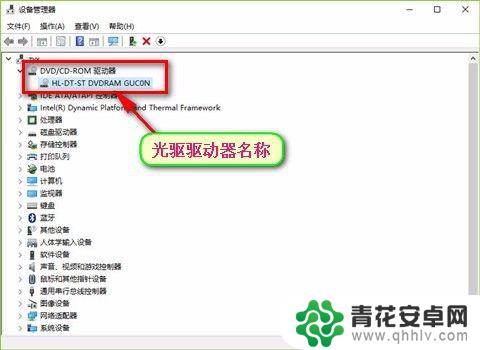
2.如果满足以上条件,将光盘放入光盘窗内,电脑将自动读取光盘.

3.打开“此电脑”(我的是win10系统,其实是打开“我的电脑”)
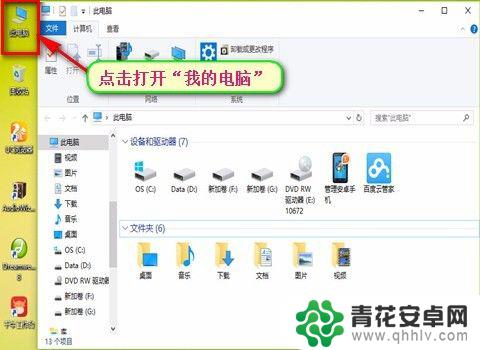
4.进入后找到“DVD RW驱动器”,点击鼠标右键,选择“打开”,即进入了光盘文件存放区!
备注:(不是点击“DVD RW驱动器”哦,点击的话会直接播放改光盘中的视频)
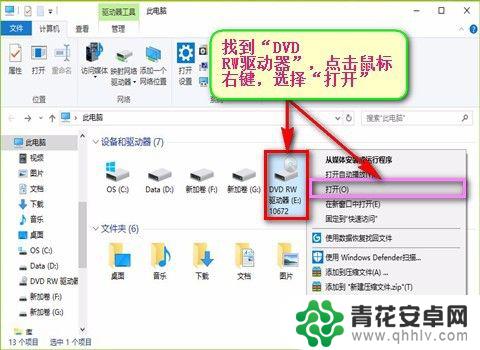
5.进去光盘文件存放区后,里面有很多文件,有的有写明有的没有,比如我的这张光盘就有写明“视频教程”,点击打开!
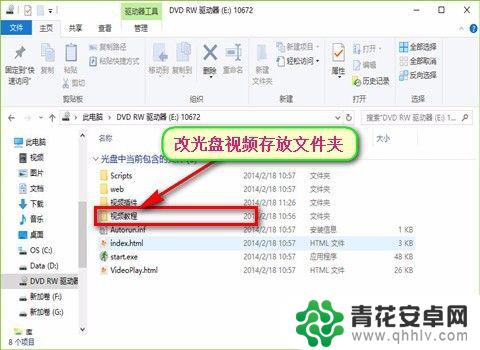
6.打开后就可以看到有很多个视频,选择你要复制出去的视频。点住直接往电脑桌面上拖,移至桌面空空白处松手,等待复制完成。
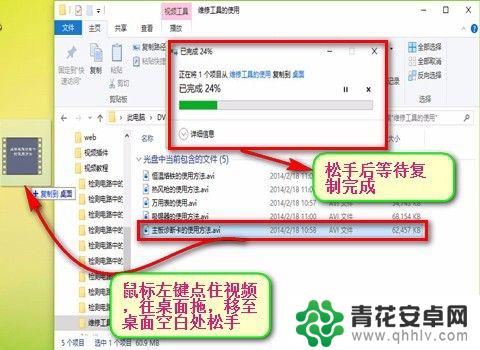
7.点击既可播放观看,存放在光盘里的视频格式可能有些不一样。比如我刚拖出来的视频,一个是AVI格式,一个是MPG格式!然而MPG格式的视频一般播放器是无法播放的,要下载专门的播放器才能播放。或下载格式转换工具进行转换才行,但AVI格式是可以直接观看的。

以上就是如何将光盘中的视频复制到电脑的全部内容,如果出现这种情况,建议根据本文的方法来解决,希望对大家有所帮助。










